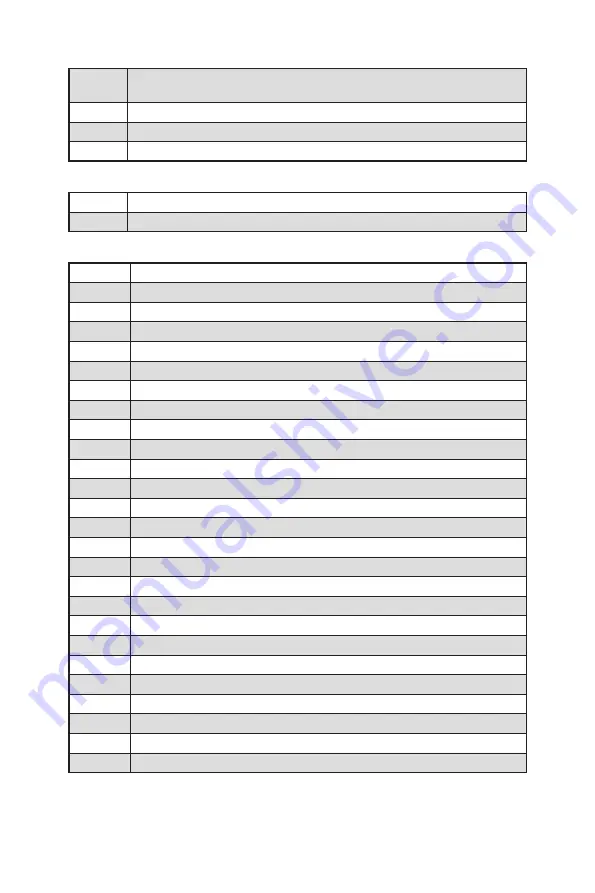
39
オンボードLED
38 - 3A
Post-Memoryシステムエージェント初期化 (システムエージェントモジュー
ル固有)
3B
Post-Memory PCH初期化開始
3C - 3E
Post-Memory PCH初期化 (PCHモジュール固有)
4F
DXE IPL開始
PEIエラーコード
4B
メモリが取り付けられない (Summit CPUの場合)
E0
メモリが取り付けられない (Bristol CPUの場合)
DXE進行コード
60
DXEコア開始
61
NVRAM初期化
62
PCHランタイムサービスのインストール
63
CPU DXE初期化開始
64 - 67
CPU DXE初期化 (CPUモジュール固有)
68
PCIホストブリッジ初期化
69
システムエージェントDXE初期化開始
6A
システムエージェントDXE SMM初期化開始
6B - 6F
システムエージェントDXE初期化 (システムエージェントモジュール固有)
70
PCH DXE初期化開始
71
PCH DXE SMM初期化開始
72
PCHデバイス初期化
73 - 77
PCH DXE初期化 (PCHモジュール固有)
78
ACPIモジュール初期化
79
CSM初期化
7A - 7F
未定義 (DXEコード用に予約済み)
90
ブートデバイス選択フェーズ開始
91
ドライバー接続開始
92
PCIバス初期化開始
93
PCIバスホットプラグコントローラー初期化
94
PCIバス Enumeration 32
95
PCIバス リソース要求
96
PCIバス リソース割り当て
97
コンソール出力デバイスの接続
98
コンソール入力デバイスの接続
99
スーパーIO初期化
Содержание TRX40 PRO 10G
Страница 5: ...V Quick Start Installing the Motherboard マザーボードの取り付け 메인보드 설치하기 安裝主機板 安装主板 2 3 1 ...
Страница 9: ...IX Quick Start Connecting Peripheral Devices 周辺機器の接続 주변 장치 연결하기 連接周邊設備 连接外围设备 Optional ...
Страница 10: ...X Quick Start Power On 通電 전원 켜기 啟動電源 开机 4 3 1 2 ...
Страница 75: ...13 リアI Oパネル アンテナの取り付け TRX40 PRO WIFI 1 下図のようにアンテナをしっかりとアンテナコネクターに固定します 2 アンテナを正しい位置に置きます 1 2 ...
Страница 127: ...13 후면 I O 패널 안테나 설치하기 TRX40 PRO WIFI 1 아래 그림과 같이 안테나를 안테나 커넥터에 단단히 나사로 고정합니다 2 안테나의 방향을 정합니다 1 2 ...
Страница 178: ...12 背板 I O 連接耳機與麥克風插孔示意圖 連接立體聲喇叭插孔示意圖 連接 7 1 聲道喇叭插孔示意圖 AUDIO INPUT AUDIO INPUT Rear Front Side Center Subwoofer ...
Страница 179: ...13 背板 I O 安裝天線 TRX40 PRO WIFI 1 將天線鎖緊至 WiFi 天線接頭上 如圖所示 2 調整天線角度 1 2 ...
Страница 230: ...12 后置 I O 面板 耳机和麦克风至音频插孔示意图 立体声喇叭至音频插孔示意图 7 1 声道喇叭至音频插孔示意图 AUDIO INPUT AUDIO INPUT Rear Front Side Center Subwoofer ...
Страница 231: ...13 后置 I O 面板 安装天线 TRX40 PRO WIFI 1 将天线拧紧到天线接口上 如下图所示 2 定向天线 1 2 ...















































